- Описание курса
- Установка решения
- Техническая поддержка
- Первые шаги
- Виджет настроек решения
-
Общие настройки решения
- Настройки модуля решения
- Блок «Поделиться»
- Настройки оформления сайта
- Список телефонов
- Ссылки на страницы в социальных сетях
- «Ленивая» подгрузка изображений — LazyLoad
- Валидация ввода
- Подключение Google reCAPTCHA
- Обработка персональных данных
- Настройки отображения кнопки «Наверх»
- Не добавлять название сайта в заголовок браузера
- Настройка поиска
- Настройка информации о публичной оферте
-
Главная страница
- Управление расположением блоков на главной
- Большие баннеры на главной странице
- Тизеры преимуществ на главной
- Разделы каталога
- Элементы каталога на главной
- Баннеры с текстом на главной
- Блок «Акции» на главной
- Баннеры картинками на главной
- Блок «Статьи» на главной странице
- Блок «О компании» на главной странице
- Блок «Бренды» на главной странице
- Блок «ВКонтакте» на главной
- Блок «Видеоотзывы» на главной странице
- Дополнительные блоки на главной
- Настройки шапки и меню
-
Каталог
- Разделы и подразделы
-
Карточка товара
- Настройки оформления карточки товара
- Создание и настройка простого товара
- Вывод единиц измерения у товаров
- Создание торговых предложений
- Выбор типа SKU
- Наборы и комплекты
- Расчет стоимости доставки в карточке товара
- Отзывы в карточке товара
- Настройка вывода полей в блоке «Наличие»
- Дополнительная фотогалерея в карточке товара
- Табы «Дополнительно», «Как купить», «Доставка» и «Оплата» в карточке товара
- Примечание по цене в карточке товара
- Примечание-подсказка в карточке товара
- Подключение индивидуальной таблицы размеров
- Формы «Нашли дешевле» и «Хочу в подарок» в карточке товара
- Тизеры преимуществ в каталоге
- Управление расположением блоков и табов в карточке товара
- Свойства товаров
- Настройка цен
- Подстановка заголовка торгового предложения в название товара
- Наличие и остатки на складах
- Быстрый просмотр карточки товара
- Сравнение товаров
- Массовая покупка товаров
- Выражения и названия
- Умный фильтр
- Избранные товары
- Сортировка по умолчанию в каталоге: по наличию, популярности, цене и прочее
- Настройка слайдпанели (галереи) в списке товаров
- Перекрестные продажи
-
Корзина и оформление заказа
- Включение и отключение корзины
- Корзина на редакциях 1С-Битрикс «Малый бизнес», «Бизнес» и «1С-Битрикс24: Интернет-магазин + CRM»
- Корзина на редакциях 1С-Битрикс «Старт» и «Стандарт»
- Покупка в 1 клик на редакциях 1С-Битрикс: «Малый бизнес», «Бизнес» и «Интернет-магазин + CRM»
- Покупка в 1 клик на редакциях 1С-Битрикс: «Старт» и «Стандарт»
- Услуги
-
Основные разделы
- Бренды
- Акции
- Блог
- Отзывы
- Лицензии
- Документы
- О компании
- Реквизиты
- Контакты
- Личный кабинет (до версии 2.0.0)
- Личный кабинет V2
- Настройки футера
-
Мультирегиональность
- Выбор типа региональности
- Выбор вида отображения мультирегиональности
- Настройка хостинга
- Автоопределение местоположения по IP
- Разделы и карточки регионов
- Замена контактной информации на странице контактов в регионах
- Настройка Композитного сайта
- Автогенерация robots.txt и sitemap.xml
- Установка остатков товара в зависимости от региона
- Автозамена контента по регионам с помощью тегов
- Передача региональных переменных в почтовые шаблоны
- Региональный фильтр. Каждому региону — свой контент
- Система обратной связи
- Посадочные страницы
- Мобильная версия
- Умный SEO
- SEO, маркетинг, реклама
- Требования к графическим материалам
- Интеграция с другими сервисами
- Как повысить редакцию с корпоративного сайта на интернет-магазин
- Для веб-разработчиков
- Установка модулей сторонних разработчиков
Создание и настройка услуги
Рассказывайте на детальной странице услуги, какие задачи клиентов вы поможете решить. Выделите сильные стороны и ценность предложения.
Состав страницы услуги:
- большой баннер (1);
- блок заказа услуги с формой обратной связи (2);
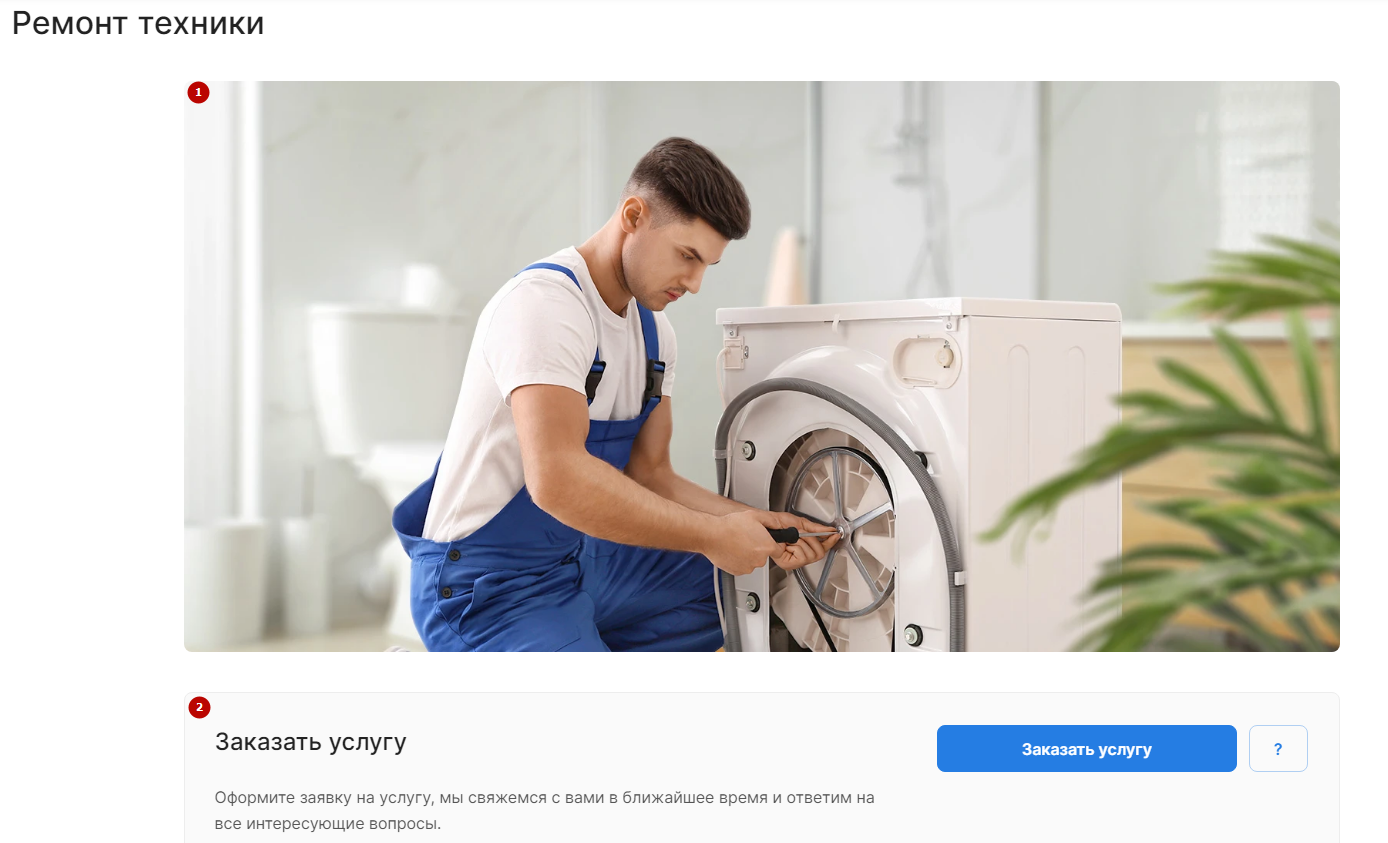
- информация по услуге: описание, характеристики, видео, документы, вопрос/ответ, отзывы и дополнительная информация (3);
- фотогалерея (4);
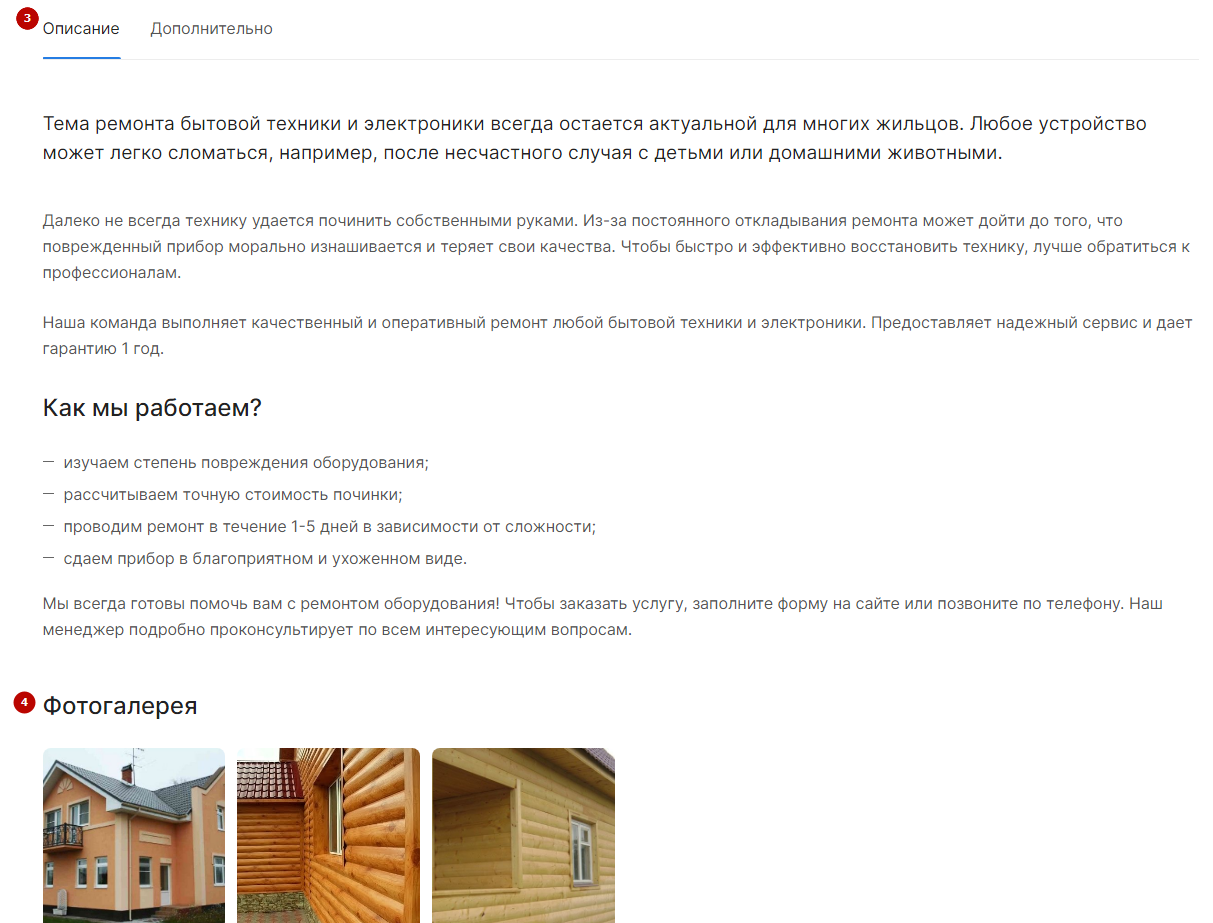
- связанные элементы с оказанной услугой (5).
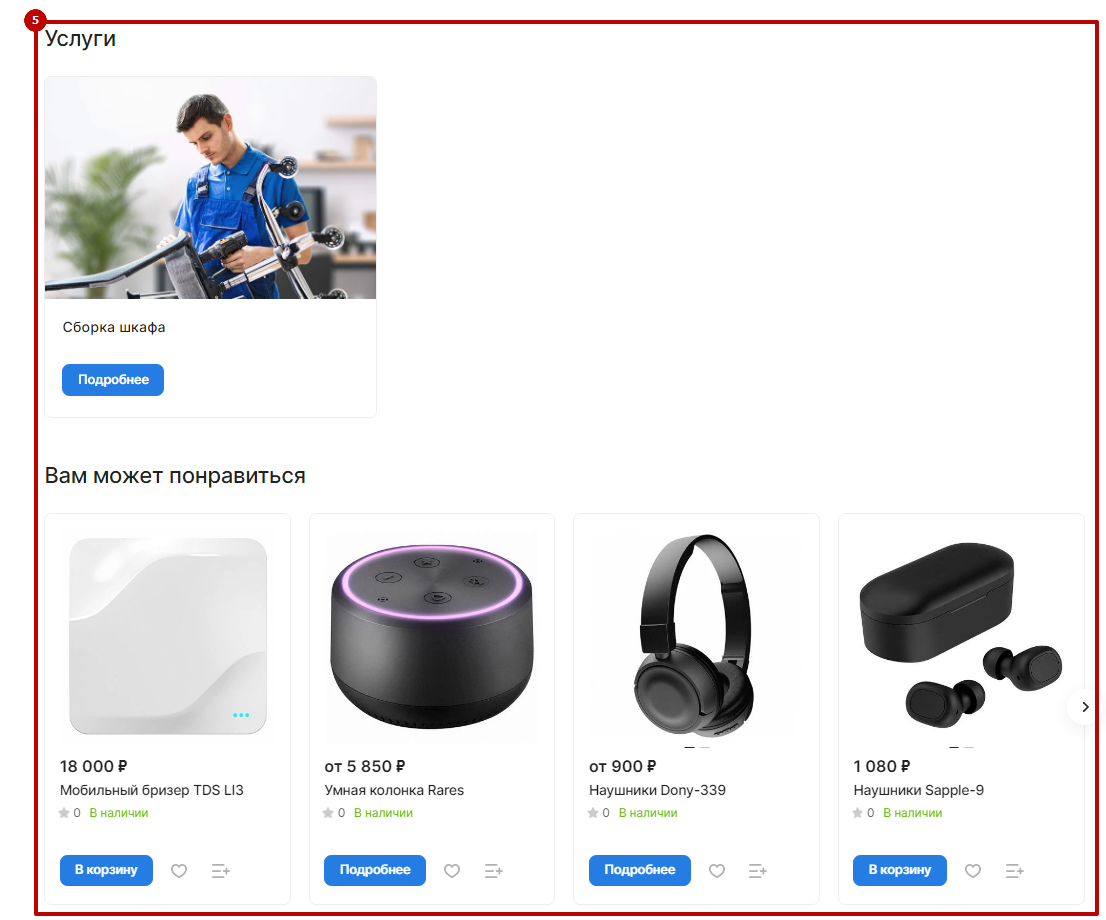
Чтобы создать услугу в публичной части, наведите указатель в режиме правки на область раздела и нажмите на «Добавить услугу». Тоже самое можете сделать из подраздела.
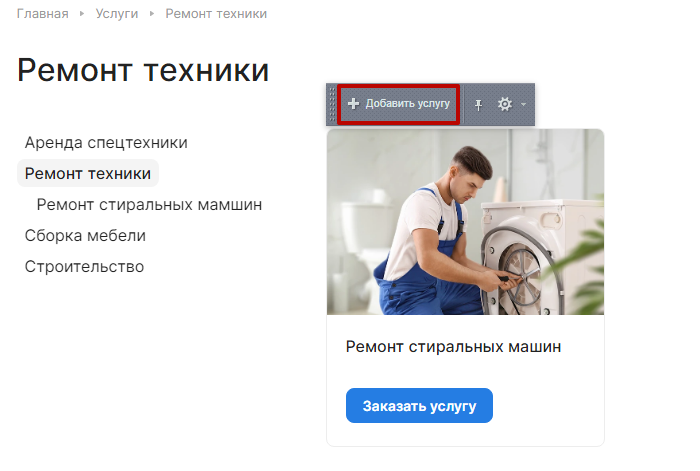
Чтобы создать услугу в административной части сайта, перейдите в Контент → Контент (aspro.lite) → Услуги. Для добавления элемента нажмите на «Добавить услугу». Перейдите в редактирование или создайте услугу.
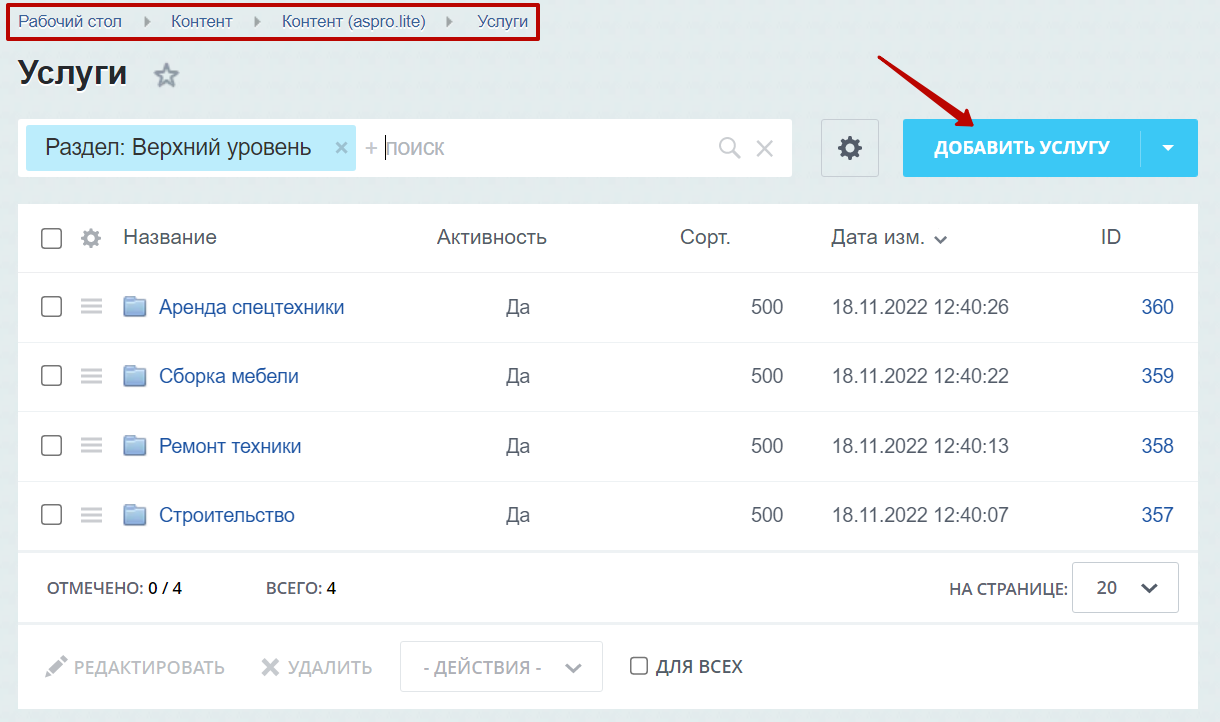
Чтобы редактировать (1), деактивировать (2) или удалить (3) созданную услугу, нажмите на «Гамбургер» и выберите соответствующие пункты выпадающего меню.
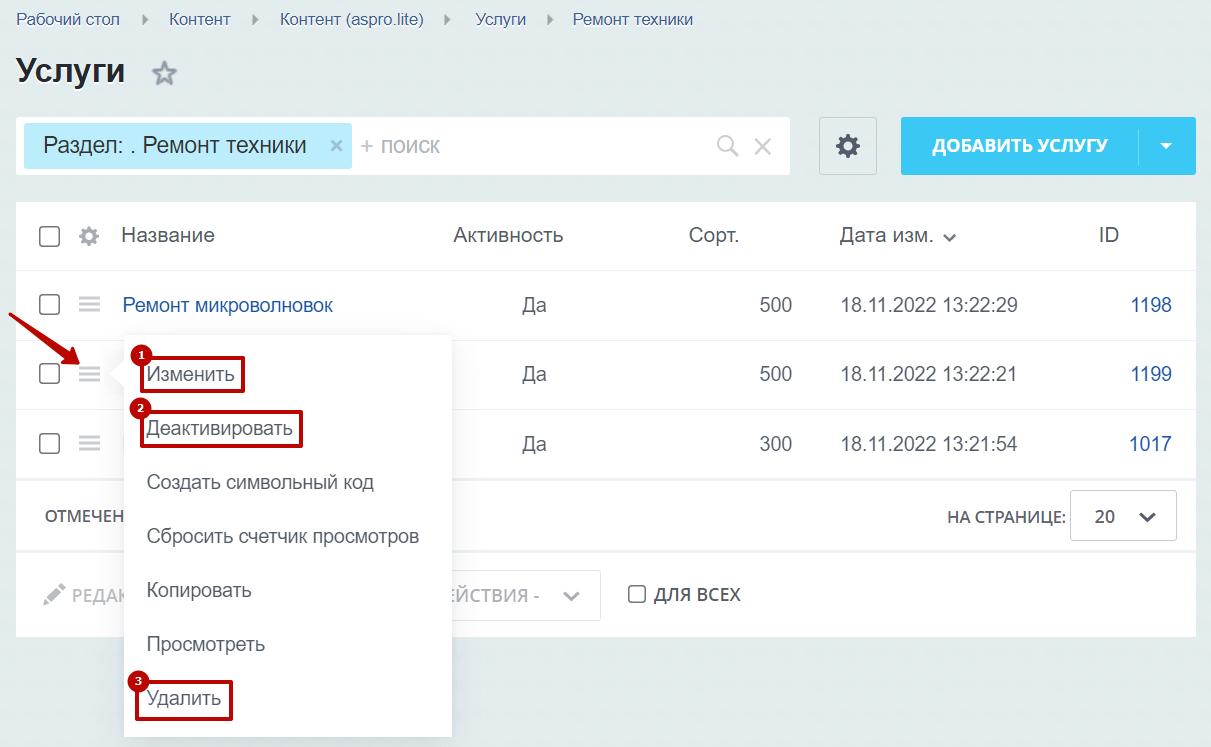
На вкладке «Услуга» настройте:
- Поле «Активность», включающее отображение услуги.
- Обязательное поле, задающее название услуги.
- Поле, определяющее последовательность отображения услуг в блоке и разделе.
- Поле, отвечающее за форму «Заказ услуги».
- Поле, отвечающее за форму «Задать вопрос».
- Поле, в котором можно указать ссылку на другую страницу для редиректа.
- Характеристики, если у услуги есть дополнительные особенности.
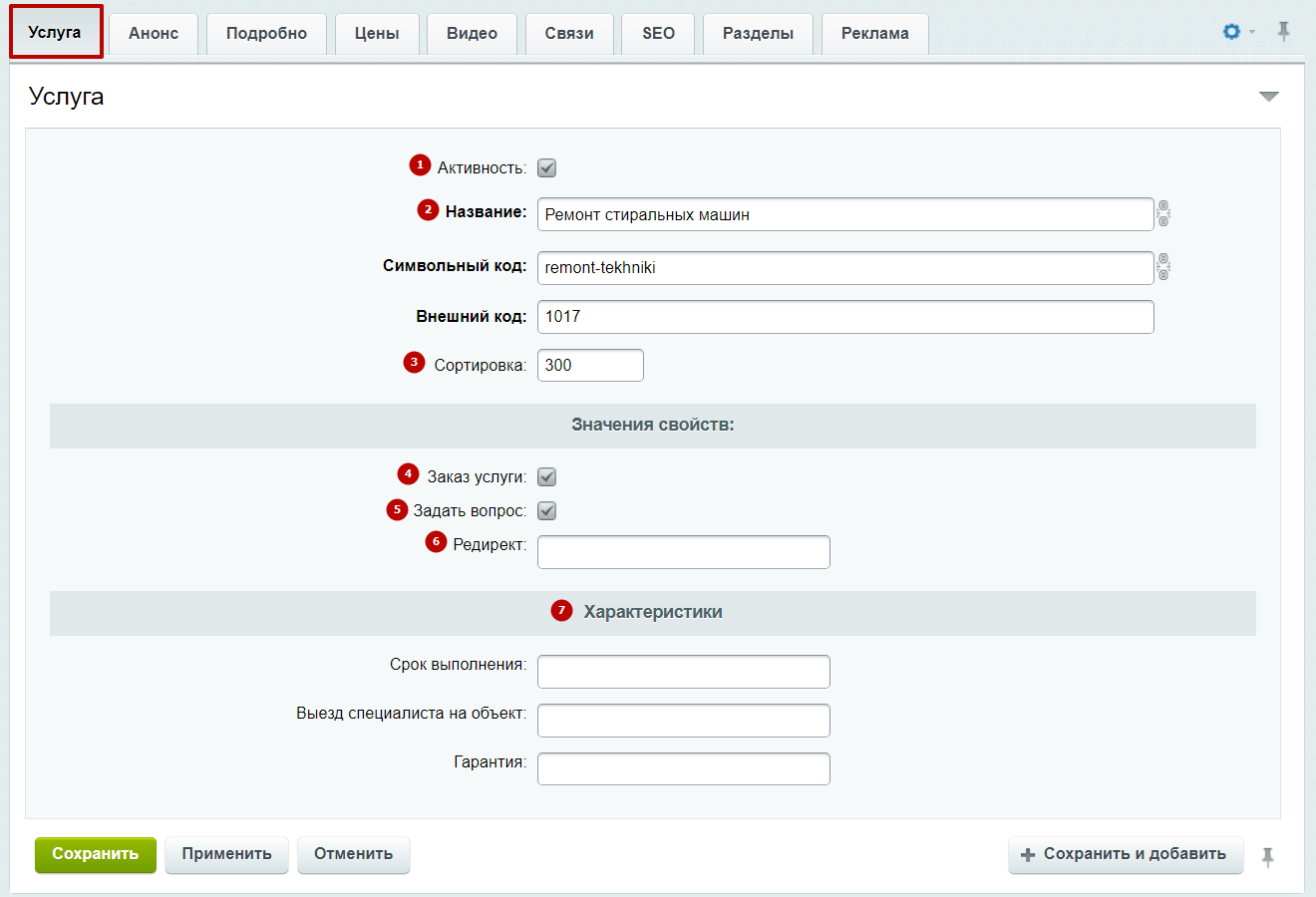
Вкладка «Анонс» содержит изображение для анонса (1) и описание (2), которое отобразится в детальной карточке товара.
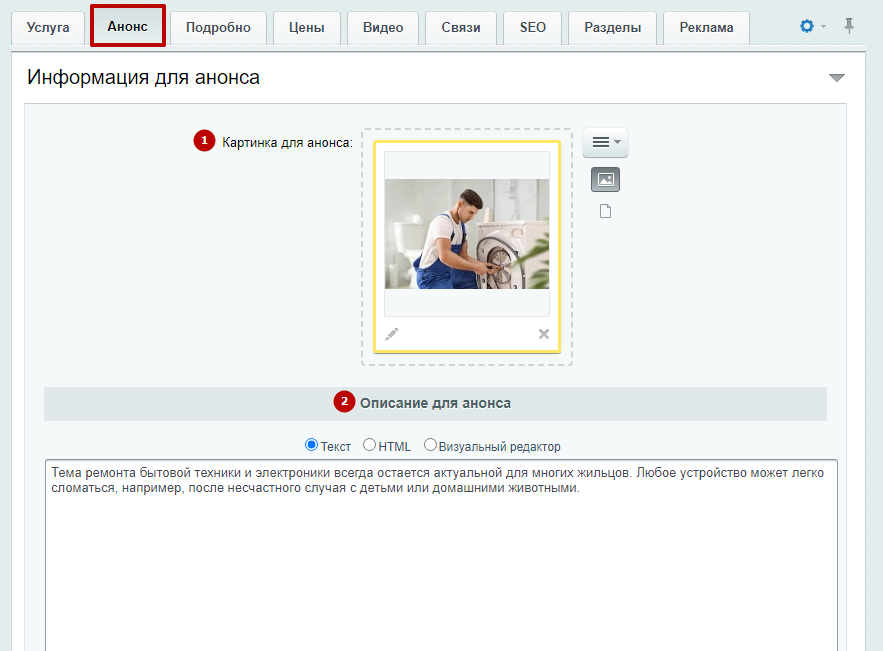
На вкладке «Подробно» настройте:
-
Расположение фото, которое управляет положением детальной картинки, оформляющей услугу.
-
«Широкая (в контенте)» — размещает фото над текстом по ширине контента.
-
«С наездом на шапку» — в этом случае шапка находится на баннере.
-
«Над контентом (по ширине контента)» — границы находятся на ширине текста страницы.
-
Детальная картинка, оформляющая текст.
-
Дополнительные файлы или документы.
-
Изображения в галерее, которые отображаются в услуге. Картинки добавляются стандартными действиями: перемещением файлов в область галереи или при помощи меню кнопки «Гамбургер».
- Полное описание услуги. Используя возможности визуального редактора, вы можете отформатировать текст, вставить таблицы, гиперссылки, изображения и видео для удобства восприятия.
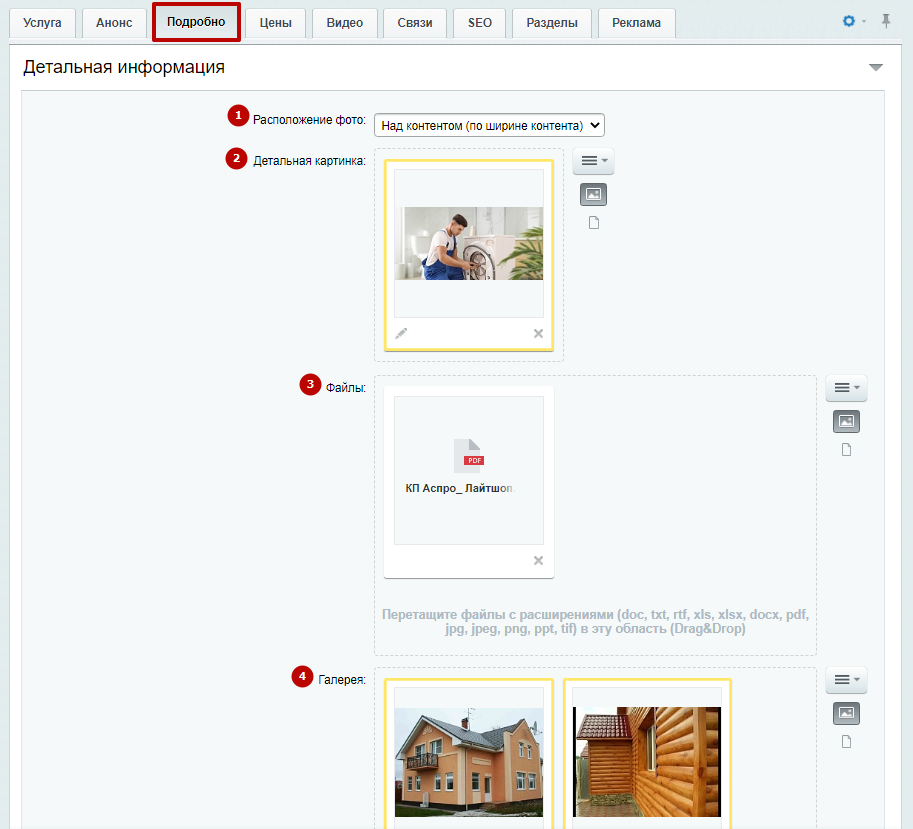
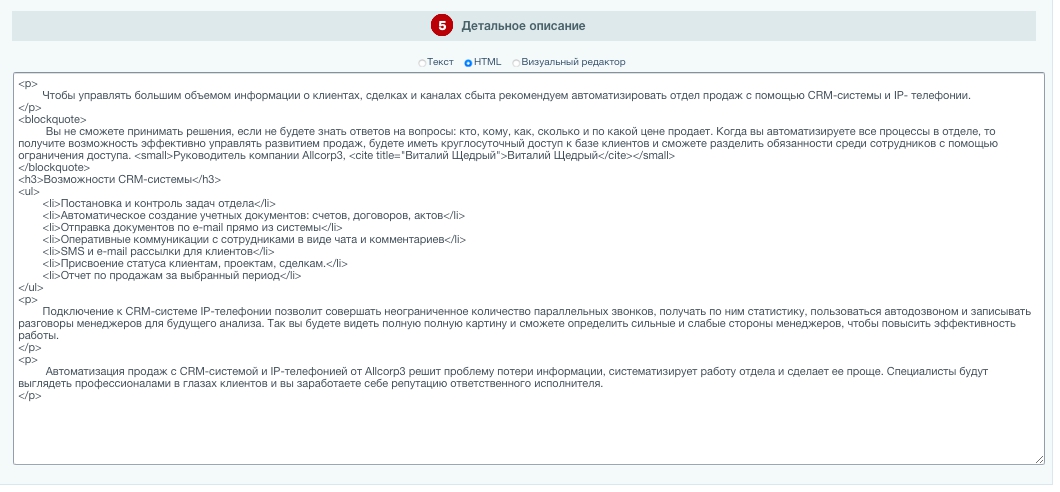
На вкладке «Цены» вы можете настроить:
- Валюту, которая нужна для микроразметки.
- Цену для фильтра.
- Цену на карточке услуги, старую цену, размер экономии. Используйте маркер #CURRENCY# для подстановки выбранной валюты.
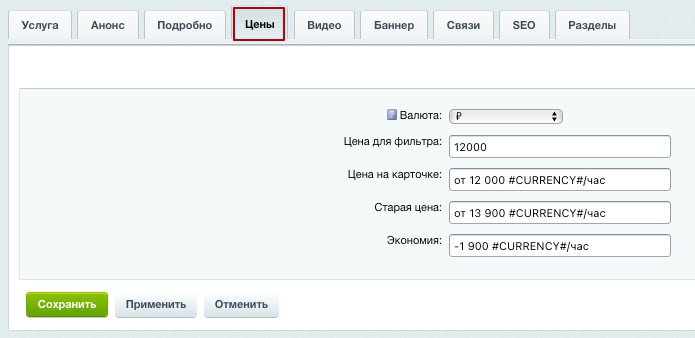
На вкладке «Видео» вы можете вставить видео в формате iFrame (1). Также можно указать путь к видео, задать основные параметры и добавить информацию о файле (2).
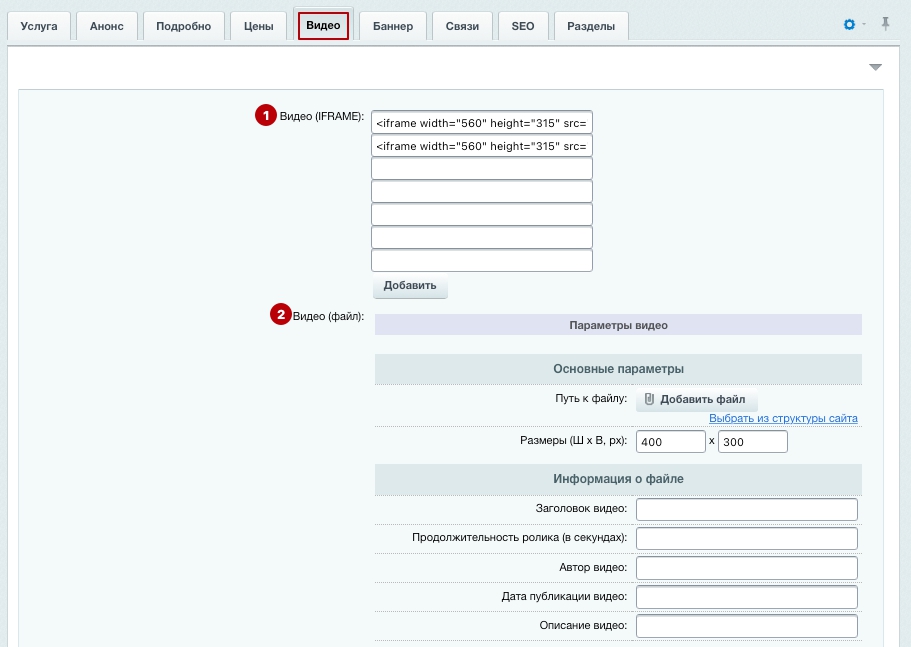
На вкладке «Связи» можно привязать к услуге: город, товары, тизеры, акции, отзывы и элементы из контентных разделов.
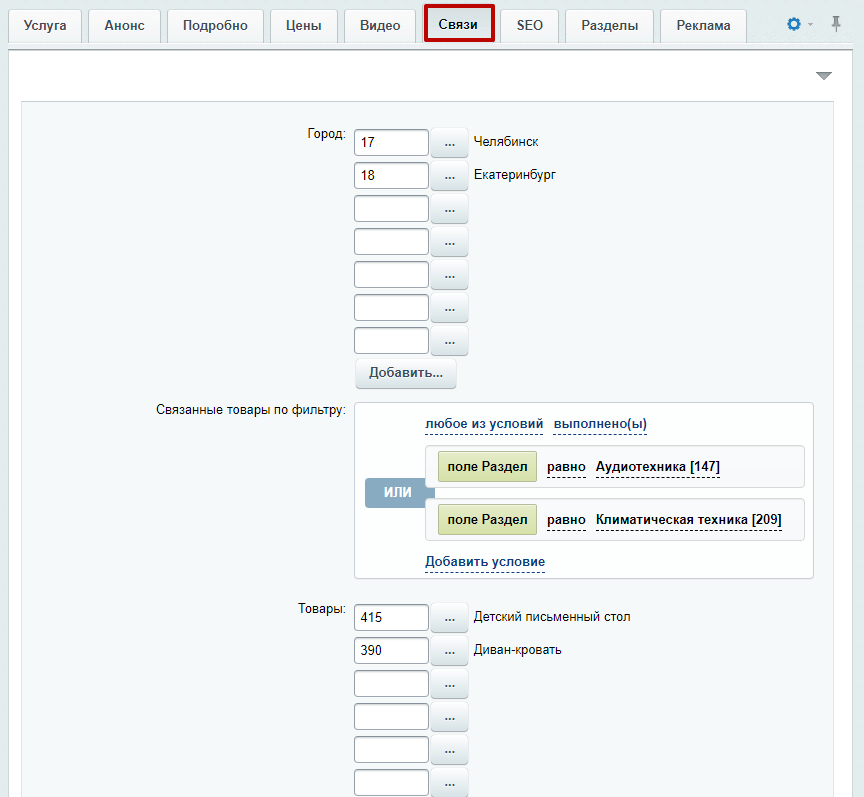
После внесения изменений не забудьте сохранить настройки.
